WPS Excel将蓝底照片换成白底的方法
2024-02-07 08:53:05作者:极光下载站
我们需要进行数据编辑的时候,常常通过wps进行操作,在WPS excel中,我们可以使用到的功能很丰富,其中常常用来进行数据的统计、汇总和制作图表等,而其实也可以对我们的图片进行设计,当你想要将一张证件照的蓝底设置成白底的时候,那么我们就可以通过抠出背景功能进行操作,其中还可以直接使用设置透明色这个功能对图片背景进行设置,下方是关于如何使用WPS Excel将蓝底照片换成白底的具体操作方法,如果你需要的情况下可以看看方法教程,希望对大家有所帮助。

方法步骤
1.当我们进入到表格页面之后,直接点击页面顶部的【插入】选项,将【图片】点击打开,进入到本地文件夹中。
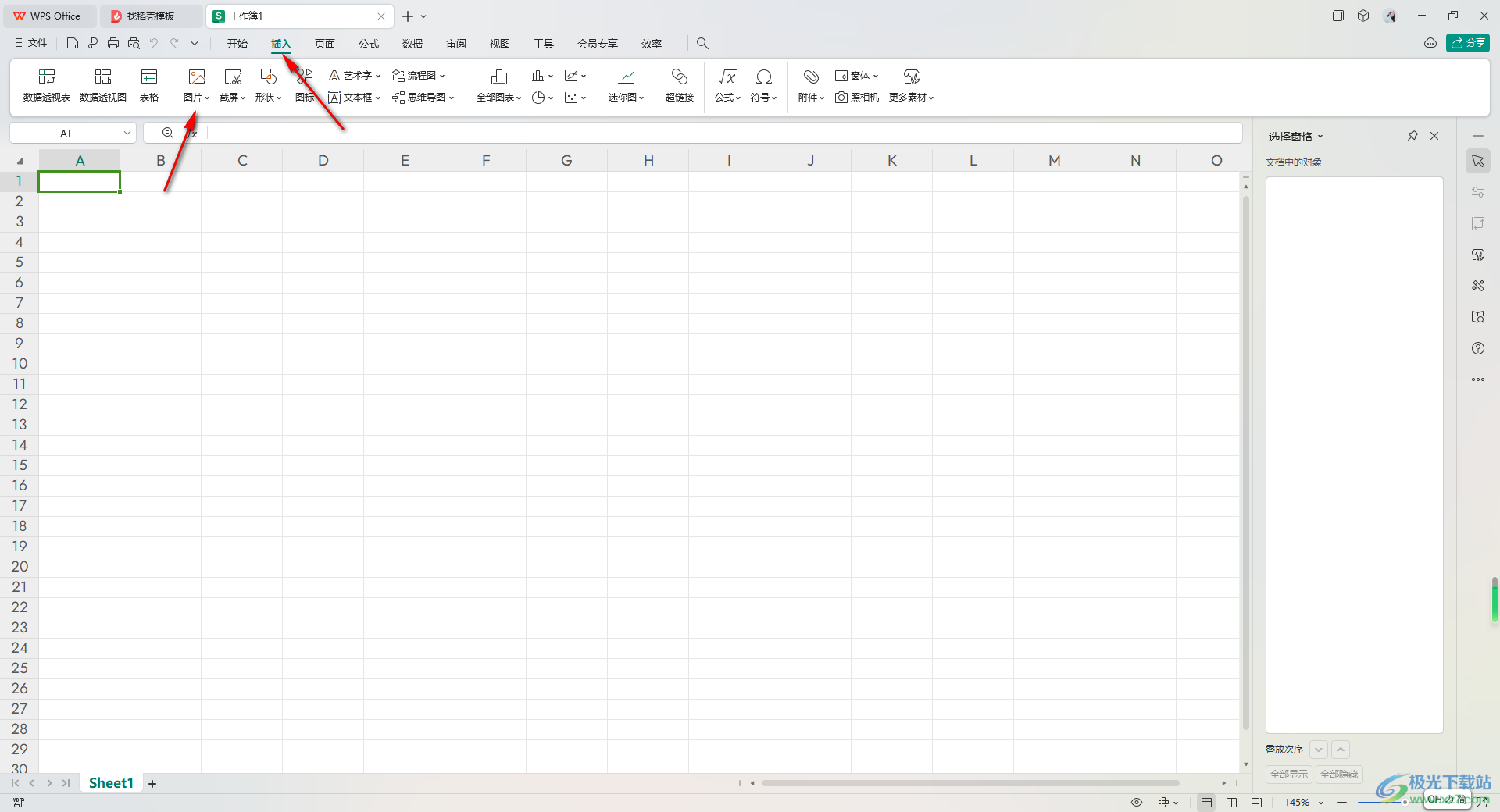
2.将我们需要的图片选择好之后,将其添加到表格页面中。

3.添加之后,我们可以在图片工具下,将【设置透明色】功能点击一下,然后再点击一下图片的背景即可进行背景的去除,之后换成白色的背景颜色即可。
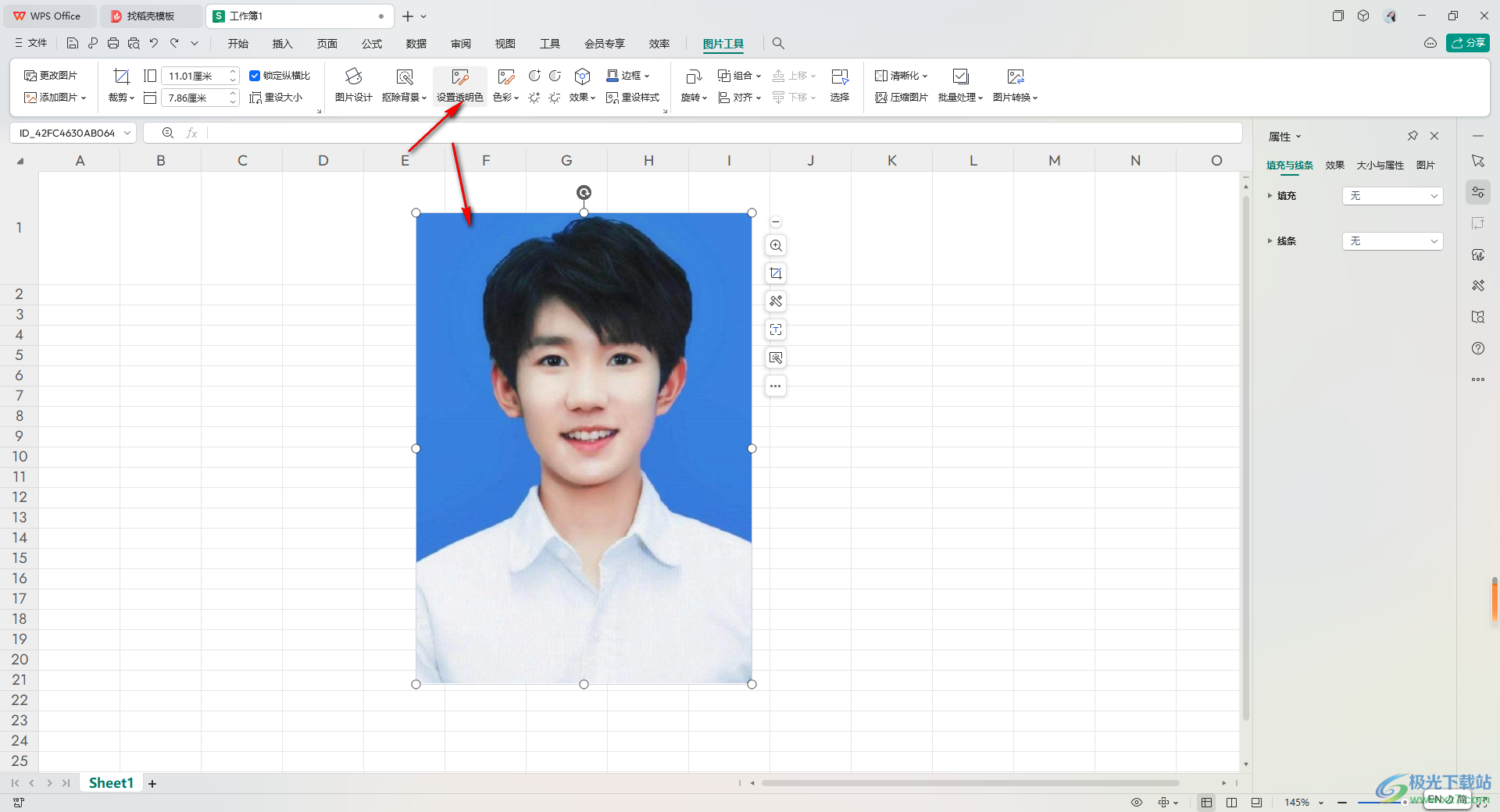
4.此外,可以直接点击工具栏中的【抠除背景】按钮,进入到设置窗口中。
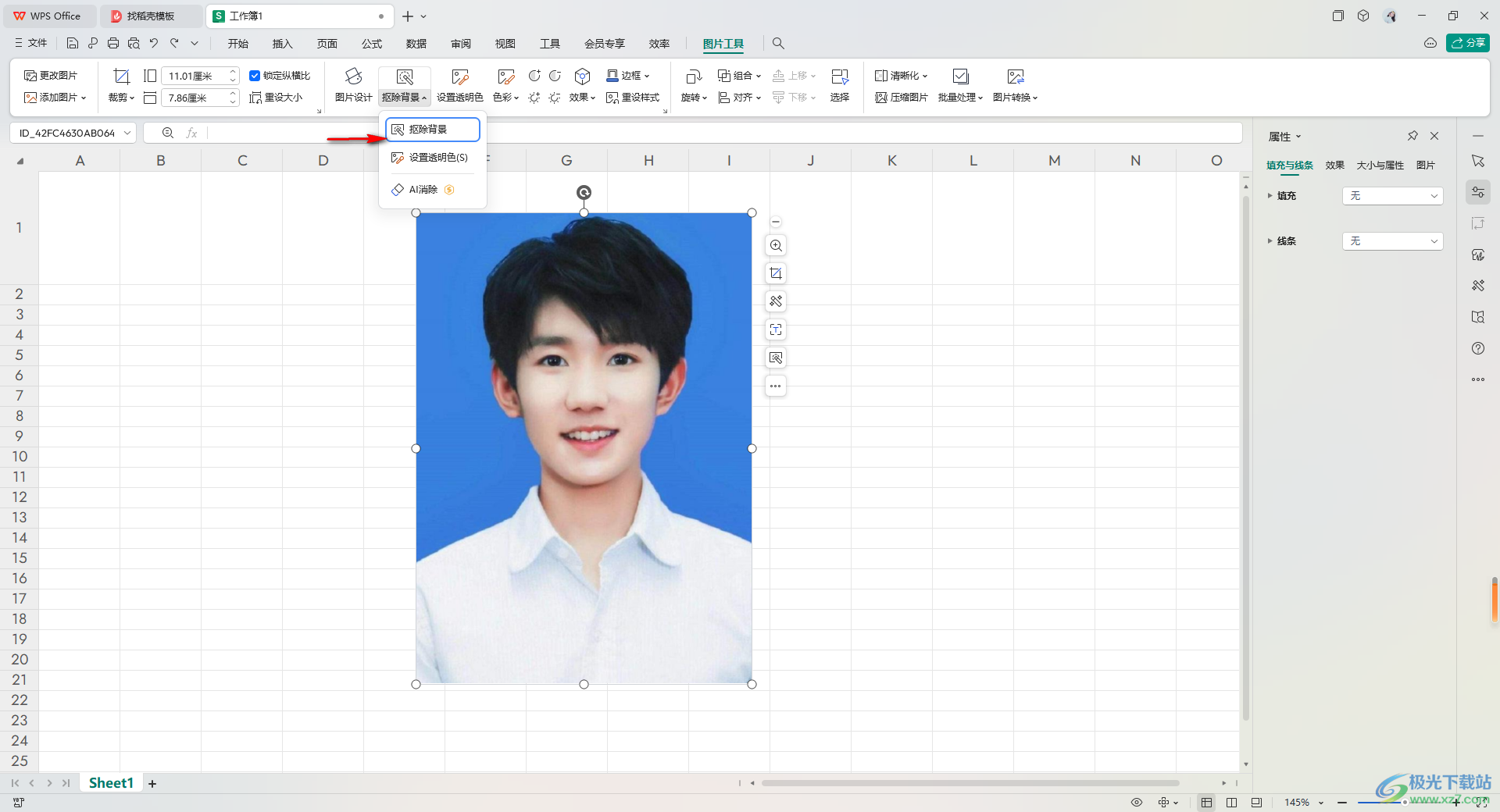
5.在打开的窗口中,会自动的对照片的背景进行抠图设置,抠图之后,就可以点击换背景,进行白色背景替换就好了。
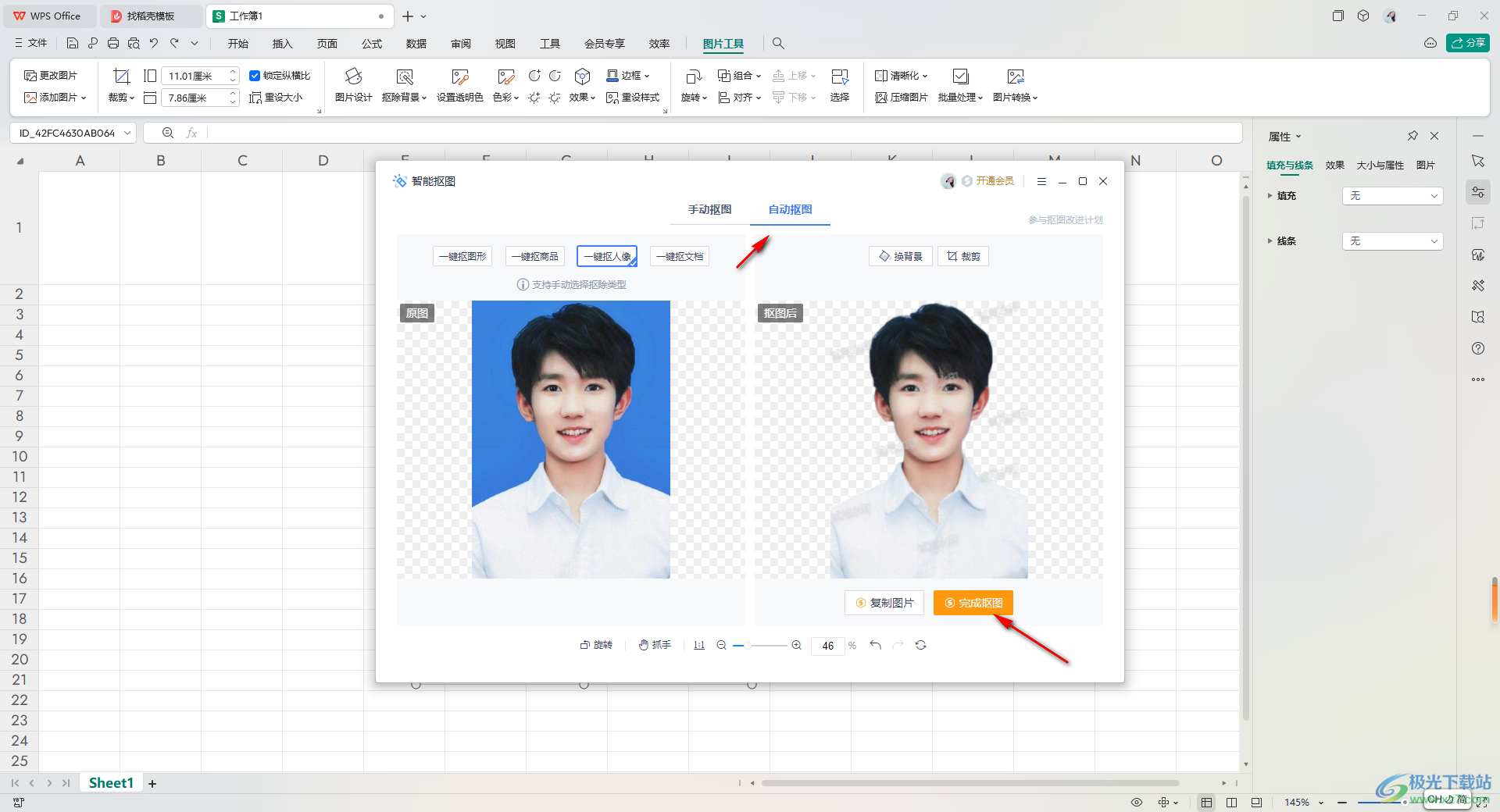
以上就是关于如何使用WPS Excel将蓝底照片设置成白底照片的具体操作方法,有小伙伴表示,想要将自己需要的图片进行背景颜色的更换,那么直接通过抠除背景或设置透明色功能进行背景的更换即可,感兴趣的话可以操作试试。
